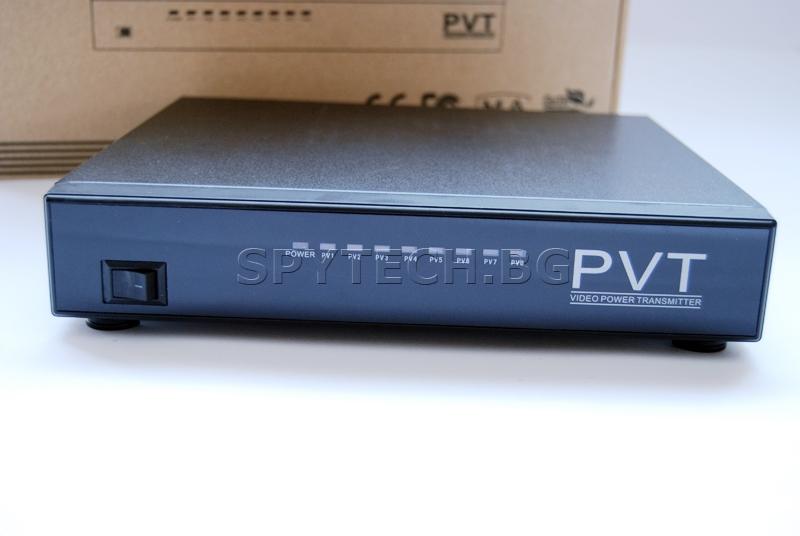Видео рекордер ST7584
С този цифров видео рекордер можете да записвате сигнала от безжични камери в реално време.
Освен като цифров рекордер може да използвате устройството като аудио плеър (поддържа формати MP3/WMA/AMR/AAC/FLAC/APE), като видео плеър (поддържа
формати RM/RMVB/AVI/FLV/MP4/ASF/3GP/WAV/VOB/DAT/MPG), да разглеждате снимки в JPG формат и да четете електронни книги в TXT формат.
Чрез видео изхода на устройството можете да преглеждате записите на външен монитор.
Спецификации:
3.5"TFT LCD дисплей с резолюция 800X600
Видео формат: Mpeg-4, AVI (800 или 320 @ 30fps) MP4,3GP
Памет: вградена 2GB, поддържа външна Micro SD от 1 до 16 GB
Вградени антена, говорител, микрофон и литиево-йонна батерия.
Основни функции на устройството Видеорекордера разполага с вграден 2.4 GHz приемник, който позволява безжично приемане на всеки, излъчен от безжична камера на въпросната честота. Устройството поддържа четирите стандартни канала, на които може да се прави запис от камера на 2.4 GHz - CH1, CH2, CH3, CH4. Освен това може да слушате и музика, благодарение на форматите, които поддържа за тази цел: MP3, WMA, AMR, AAC, FLAC, APE. Може да гледате и видео на този видеорекордер, благодарение на своя дисплей и вградените видео формати, които поддържа, а именно: RM, RMVB, AVI, FLV, MP4, ASF, 3GP, WAV, VOB, DAT, MPG. Преглед на снимки: Поддържа JPEG формат, както и преглед на пълен екран, миниатюри и слайдшоу Електронни книги: текстов формат TXT Запис на аудио: Записва посредством микрофон Изход за видео: аудио/видео изход – система NTSC или PAL Конфигурация на системата: език, време и дата, AV изход, памет, говорители, системни конфигурации, пропорции на видеото Синхронизирани текстове: С възможност за синхронизиран текст или LRC формат Многозадачни операции: Може едновременно да разглеждате снимки, четете електронна книга и да слушате музика Поддържа експлорер на файловете Поддържа няколко езика Функции за календар, часовник и аларма Възможност за сваляне на игри Вградени говорители Поддръжка на слот за допълнителна памет - TF карта. Важни бележки За да избегнете повреда на вашето устройство е добре да изпълнявате някои условия. Не използвайте вашият видеорекордер в помещения, в които температурата е прекалено висока, а също и с висока влажност. Избягвайте изкушението да се накиснете във ваната и да гледате заснетите клипове с вашата камера на този рекордер, защото може да го повредите невъзвратимо. Идеалната температура за опериране с това устройство е в порядъка от 0 до +40 градуса по Целзий. Не оставяйте на директна слънчева светлина, защото може да повредите дисплея. Картата памет винаги се поставя или маха, само когато устройството е изключено напълно. Ако го направите, докато работи не се знае какви непредвидими щети може да нанесете, както на паметта, така и на DVR. Съхранявайте на недостъпно за деца място, както и на място, където няма опасност да падне или да е в близост до остри предмети. Не се опитвайте сами да го поправяте, не разглабяйте на своя глава. Не сменяйте или дупчете батерията на устройството с остър предмет. Ако я хвърлите в открит огън, може да предизвикате експлозия, която да нарани хора. Манипулации с батерията Зареждането на батерията става след като добре познатият ни символ за изтощена батерия започне да мига на дисплея. Т.е. правоъгълната кутийка е празна и мига. Незабавно включете в зарядното, в противен случай след няколко секунди устройството само ще се изключи. Зареждането става посредством AC адаптера или компютъра. Как да заредим батерията? След като включите устройството в мрежата, то трябва да остане включено до пълно зареждане, или около 4-5 часа. Щом иконката напълно се запълни, можете да изключите устройството. Съвети за зарядното: 1. И зарядното, и батерията на видеорекордера са оригинални точно за това устройство, затова не бива да ги ползвате за друго, както и не бива да сменяте с друго зарядно и батерия. Не оставяйте батерията или зарядното на влажно място. Едва след като батерията е заредена напълно се изключва от мрежата. 2. Първото зареждане след закупуването на устройството, трябва да е не по-малко от шест часа. Когато дълго време не използвате устройството е препоръчително на всеки 2-3 месеца да се зарежда, и да се съхранява изключено. Основни операции - Вкл./изкл. – Видеорекордера се включва и подготвя за работа след като просто преместите ключето за вкл/изкл. от OFF на ОN и продължително натискате бутона със символ „плей/пауза”. По този начин устройството се включва и влиза в началния интерфейс на видеорекордера. По аналогичен начин се и изключва – премествате ключа от ON на ОFF или продължително натискате копчето. - Опции по паметта – Ако имате TF карта, която в момента е включена в устройството, трябва да отидете в менюто „SETINGS” след това“MEMORY” и да зададете картата като работеща памет от опцията “SD CARD”. - U-диск – Това значи, че може да пренасяте определени данни от устройството на всеки компютър или да го ползвате като преносим диск. За да направите това, просто го свържете с USB кабела към компютъра си. Ще видите следните папки в диска, означен като Removable disk: Music, Video, Picture, Ebook, Game, Arecord. Детайли по операциите: 1. Безжичен запис /камера/: За да влезете в режим на запис на видео файл, трябва да зададете от интерфейса точната команда. След като влезете в интерфейса просто натискате бутона Camera и натискате плей символ. Вече сте в режим на безжично записване, като може да натиснете в този режим някой от двата бутона за превъртане напред или назад, зa дa скриете или покажете бара със състоянието. След това натискате бутона за начало на записа, а ако искате да го спрете отново натискате същия бутон. 2. Смяна на канали: Може да сменяте различните канали на видеорекордера. За да превключите между различните, просто натискате бутона М на предната част на устройството, което показва падащо меню с видовете канали, които поддържа рекордера. С помощта на двата бутона напред и назад, можете да избирате желания канал. След това излизате от менюто с бутона “escape”. 3. Избор на резолюция: Също така имате и възможност да избирате различни видове резолюция от менюто с настройки на записа. Просто натиснете бутона М и влезте в интерфейса, който ви позволява да направите нужните настройки. Натискате бутона “Vol.” и влизате в интерфейса за избор на резолюция. От там избирате “Normal” или “Full” с помощта на бутоните със символи за превъртане напред и назад. Нормалната резолюция е 320х240, а пълната е 800х600 пиксела. След това, зa дa излезете и потвърдите, натискате бутона със стрелка, връщаща назад - “escape”. 4. Вкл./изкл. на звука: Може да слушате и гледате вашите записи със или без звук. За да изберете опцията, която удовлетворява вашите нужди, влезте в менюто за настройки на интерфейса. Това става след натискане на бутона М, а след това и избор измежду двете главни опции “Sound ON” и “Sound Off”, и избор на една от двете. А силата на звука се контролира от слушалките. 5. Видео: Ако искате да гледате вече записано видео, първо влизате в листа с вече създадените видео файлове “Video”. С бутоните, напред/назад, избирате файла, който искате да гледате и натискате бутона за възпроизвеждане /play/. Записване на предпочитани видео файлове Можете да подредите вече записаните видео файлове според вашите предпочитания. Това може да стане след като излезете от листа с вече създадените видео файлове. Системата ще попита дали бихте искали да го запишете като предпочитан или не. Изберете желаната опция с помощта на бутоните напред и назад. Потвърдете избора си и излезте от менюто. Ако сте записали файла, то пред него трябва да има символ на звезда. И следващия път щом започнете прегледа на видео файловете, той ще започва от записания като предпочитан файл. Изтриване на файл За да изтриете файл, който вече не ви е необходим просто изберете бутона М, а после от диалоговия прозорец, който ще излезе изберете дали желаете или не да изтриете избрания файл. Избирате с помощта на напред/назад бутоните и натискате бутона за потвърждение и изход. Режим за преглед на музикални файлове Влизате в системния интерфейс и избирате опцията Music, за да прослушате желаните музикални файлове. След това натискате “play” бутона, с който се влиза в списъка от музикални файлове. Избор на песни За да изберете точно желана песен от вас, трябва да си послужите с бутона “vol.”. С негова помощ избирате икона на песен, певец, албум или аудио запис. След това само действате с двата бутона напред и назад, зa дa изберете желания файл. Възпроизвеждане на песен, връщане напред и назад Вече намирайки се в интерфейса със списъка с песни, само трябва да работите с двата бутона напред и назад, зa дa изберете песен и да натиснете “play” бутона и да усилите или намалите до желаното ниво звука на избрания музикален файл. Възпроизвеждане на записан вече аудио файл Може да прослушате вече записан файл, като влезете първоначално в интерфейса, който служи за основните приложения. Изберете един от двата бутона за превъртане напред назад и ще може да изберете музикалния файл, който искате да чуете в този момент. След това се натиска бутона “play”, който трябва да възпроизведе аудио файла. Изтриване на файл От листа с всички аудио файлове, избирате точно този, който искате да изтриете и натискате “М”, зa дa се разгъне менюто, от което избирате “Deleting files”. Избирате една от двете опция – да или не, и потвърждавате с бутон назад своя избор. Излизате с копчето стрелка назад, от менюто. Знайте, че файл, който в момента върви, не може да бъде изтрит. Тон аларма Избирате вашата любима песен в списъка с песните, натискате бутона, с който се вади менюто за промяна по опциите “M” и избирате тоновете за аларма “alarm tone”. След това само потвърждавате. Албум със снимки Ако искате, когато даден аудио файл се възпроизвежда да може да се вижда и дадена снимка или слайдшоу от такива, трябва да преименувате целият албум със снимки, така както се казва и музикалният албум. След като смените името на картинките, само трябва да ги запишете в папката Music/Album. Снимки За да разглеждате вашите снимки, качени на видеорекордера, влезте в главното меню и натиснете някой от бутоните напред назад, за да видите снимката, която искате, влизайки в интерфейса „Photo”. Разглеждане на снимки След като сте отворили снимката, която искате да видите, натиснете някои от двата бутона напред и назад, зa дa изберете снимка, и натискате “vol.”, зa дa влезете в режим на увеличаване “zoom”. След като сте увеличили снимката със зум, натискате бутона за автоматичен преглед “M”. Четене на електронна книга С помощта на вашият видерекордер вие можете да четете и електронна книга. Само трябва да влезете в главното меню и да натиснете напред или назад бутона, за да влезете в подменюто “E-book”. Натискате бутона “play”, с който ще влезете в подменюто и избирате желания файл пак с “play”. След това натискате бутоните напред и назад, зa дa може да сменяте страниците на файла. Запис на аудио За да запишете желано аудио, просто влезте в главното меню и натиснете някой от бутоните напред назад, за да се спрете на Record. Потвърждавате вашето действие с бутона play, влизате в менюто и после отново натискате play, за да стартирате аудио записа. Имате възможност да избирате измежду няколко опции, свързани с аудио запис - Record/Stop record/record play. Това става посредством бутона “M”. Игри В главното меню, с помощта на бутоните за напред и назад, които са като копчета превъртане напред и назад на касетофон, избирате менюто „Resource manager” и след това „Game”. След като сте го избрали и влезли в него, избирате играта, която сте си харесали, отново посредством двата бутона. Календар В главното меню, отново с помощта на бутоните напред назад стигате до менюто Календар и влизате в него. След това може разгръщате страниците, отново с двата навигационни бутона. Аларма Използвайте вашият видеорекордер като аларма, за да си припомните важни събития от ежедневието си. За да я активирате, трябва само да влезете в главното меню, след това в меню Аларма и след това избирате опцията On. Изключва се по аналогичен начин, с избор на Off. Зa дa нагласите алармата за определено време, трябва да изберете “Alarm time settings”, натискате “play” бутона, зa дa влезете в менюто, от което се наглася времето, което трябва да ви излезе в жълт цвят. След това само с навигацията на бутоните напред назад, нагласяте точното време, което ви трябва – час, минути, секунди. Натискате стрелката назад, за записване и изход. Опции Влизате в менюто с опции на устройството и с навигационните бутони избирате тази, която искате да промените. - Езици – Вашият видеорекордер поддържа множество езици, измежду които вие можете да избирате. Те се сменят с помощта на навигационните бутони нагоре и надолу. Записвате и изход, и новия език ще се вижда. - Дата и време – Текущо време и дата се нагласят от специалното меню за дата и време, в което се влиза от главното, и от падащият списък с опциите се избира текущото време. - Телевизия – Свързвате жълтия, червения и белия порт на DVR устройството, където са AV изхода, свързва се с аудио/видео порта на вашия телевизор. Има две системи – PAL и NTSC. Изберете тази, която е по-добра за вашия телевизор, зa дa възпроизведе качествено картината. - Памет – Паметта на това практично и качествено устройство е вградена и отделно може да се надгражда с помощта на microSD карта, която се поставя в специалния слот за целта. Изберете “play” бутона, зa дa изберете формат на паметта или пък да я изберете като работно пространство и потвърдете. - Говорители /колони/ - Тази операция контролира вкл./изкл. на самите говорители, което става отново с навигационните бутони. - Автоматично изключване на екрана – Това е операция, която определя дали екрана да стои включен без да се извършва някакво действие. След това време той сам се изключва. - Автоматично изключване на устройството – След като е преминал в режим на готовност, устройството може да са изключи само след като му е зададено.
|
Подобни продукти

|